En el manejo de cartera, es posible que encuentres valores que necesitas descontar o disminuir de la cuenta por cobrar, ya sea porque no se aplicó la retención en la fuente al momento de asentar la factura, por un descuento por pronto pago, también puede ocurrir que quede un saldo en pesos o un valor que necesitas reducir.
Para realizar una nota crédito de abonos varios, vas por la ruta: Documentos – Asentar – Notas crédito – NC Abonos varios (43).
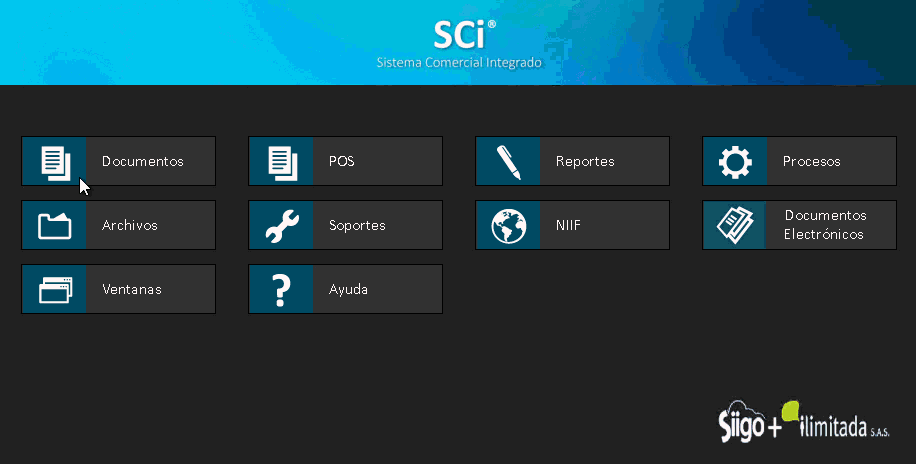
Al ingresar, el sistema te muestra la pantalla, donde es necesario ingresar los siguientes datos:
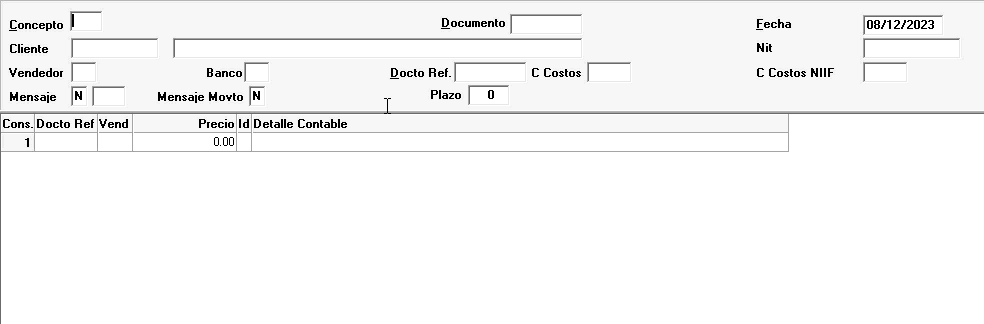
Datos de encabezado
- Concepto: relacionas el tipo de nota crédito abonos varios que vas a generar, según los conceptos que tengas configurados en la tabla de codificación.
- Documento: corresponde al número de la nota crédito, el sistema te sugiere el consecutivo.
- Fecha: digitas la fecha en la cual quedará registrado el documento.
- Cliente: asignas el cliente al cual le vas a emitir la nota crédito, del archivo correspondiente.
- Vendedor: digitas el código del vendedor que corresponda.
- Mensaje: es posible incluir una observación que se requiera visualizar en la impresión del documento, viene por defecto con la letra N = Ninguno, si no hay ninguna observación o ingresas V = Variable, para agregar un comentario en la nota.
Al relacionar la letra “V” que significa mensaje variable, el sistema habilita la casilla del código de mensaje, donde digitas un código cualquiera de tres caracteres, por ejemplo: 001 y te mostrara la siguiente ventana:
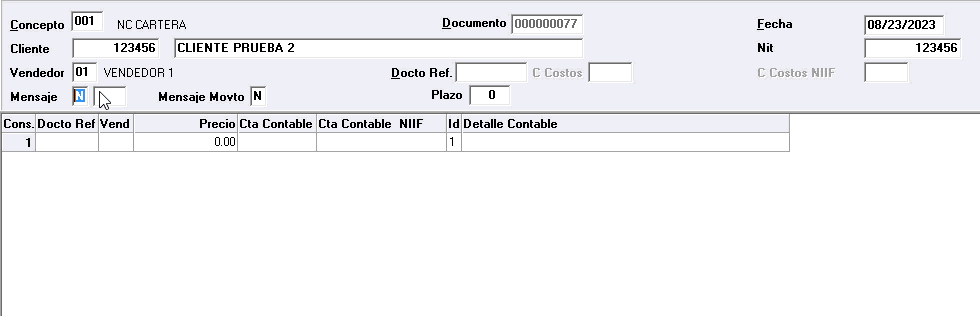
En la cual, digitas el mensaje y das clic en el botón ![]() .
.
- Mensaje Movto: Esta observación solo quedara guardado en el documento y no se visualiza en la impresión, eliges entre las opciones S = Agregar mensaje y N = No agregar mensaje.
- Plazo: El sistema sugiere el plazo, si al crear el cliente le asignaste alguno o lo puedes modificar.
Detalle de la nota crédito Abonos varios
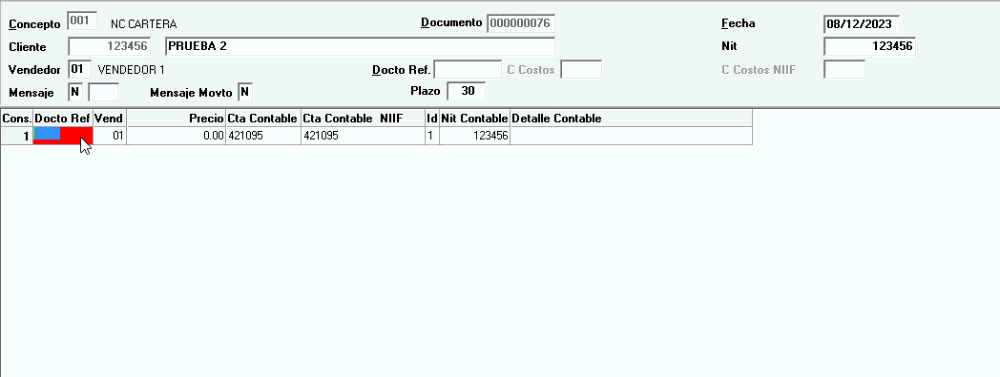
- Docto. Ref: puedes presionar F2 y el sistema te mostrará los saldos de las cuentas por cobrar que tenga el cliente y seleccionas la factura que deseas afectar.
- Tr. Ref: el sistema lo sugiere por defecto, es el documento que va a buscar en cartera y le va a descontar el valor total de la nota.
- Precio: sugiere el precio, lo modificar de acuerdo al valor que requieras descontar.
- Cuenta contable: la asignar presionando la tecla F2, de acuerdo al ajuste que vayas a realizar.
- Id: hace referencia al asiento contable que se le había configurado, si es 1= Débito o 2 = Crédito.
- Detalle contable: observación que va a pasar a contabilidad.
Importante: Otra forma de asentar los documentos en la nota crédito, es cuando no tienes una factura para cruzar puedes afectar la nota así misma, es decir el número del documento referencia sea el misma nota crédito y la transacción referencia sea la 43, de esta manera el sistema no tendrá nada que descontar en cartera y creara un documento con saldo negativo, pendiente para cruzar en un recibo de caja.
En la parte inferior derecha, das clic en el botón ![]() , confirmas que vas a grabar los datos y el sistema te confirmara que el documento fue grabado y cual es el número.
, confirmas que vas a grabar los datos y el sistema te confirmara que el documento fue grabado y cual es el número.
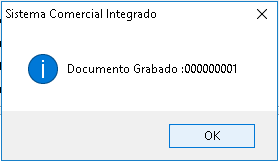
Si manejas impresión la línea, visualizaras la nota crédito de abonos varios de esta manera:
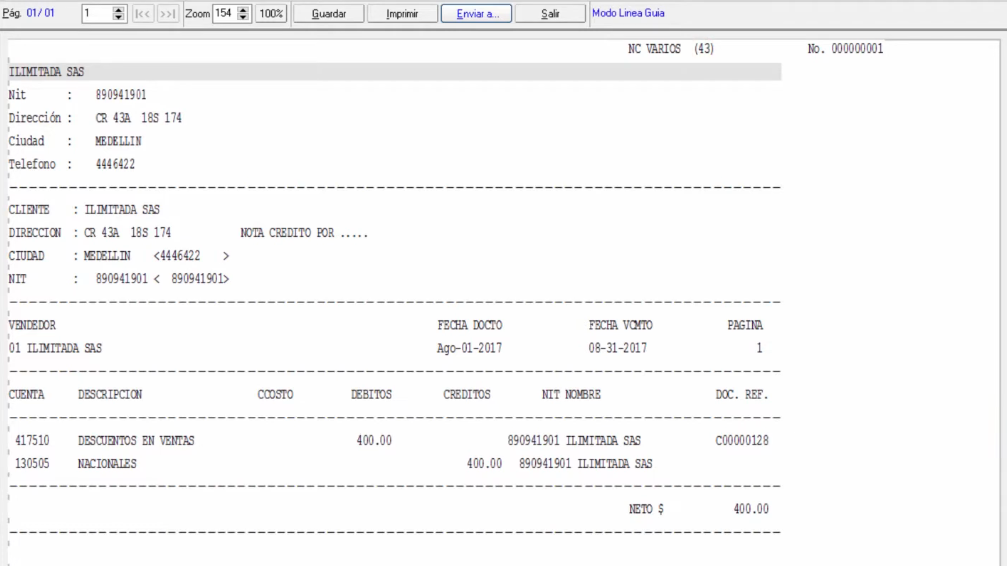
Luego de grabar la nota crédito, puedes imprimir el documento y verificar su efecto en tus cuentas por cobrar mediante reportes como el análisis de cuentas por cobrar.





